Если вам нравится создавать несколько резервных копий различных файлов, вас иногда могут сбивать с толку разные версии файла в разных местах на вашем Mac. Если вы не очищаете их регулярно, вы можете обнаружить в своей системе кучу дубликатов файлов, которые могут занять много места на диске вашего Mac.
Проблема в том, что найти и удалить дубликаты файлов на вашем Mac не так-то просто. В этом руководстве мы сначала покажем вам, как найти и удалить дубликаты файлов на вашем Mac с помощью Finder. Однако, если этот метод кажется вам немного утомительным, вы можете загрузить специальное бесплатное или платное программное обеспечение, которое автоматически выполнит эту работу за вас. Ниже мы также подробно описали одно такое приложение.
Читайте также: Умное использование смарт-папок в OS X
Использование Finder для поиска и удаления повторяющихся файлов
Самое замечательное в дублирующихся файлах то, что они обычно имеют общее имя, общую дату создания и/или общий тип файла. Мы будем использовать именно эту функцию для поиска дубликатов файлов на Mac. Этот метод предполагает создание смарт-папки в Finder и сортировку файлов по имени, дате и/или типу. Точный метод подробно описан ниже:
1. Откройте Finder на своем Mac. Откройте выбранное вами место, чтобы создать временную смарт-папку (например: «Рабочий стол», «Документы» и т. д.).
2. В верхнем левом меню выберите «Файл ->Новая смарт-папка».
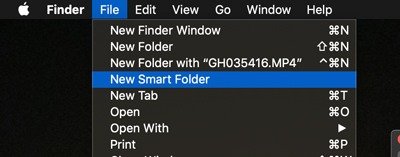
3. Нажмите на знак «+» в правом верхнем углу.
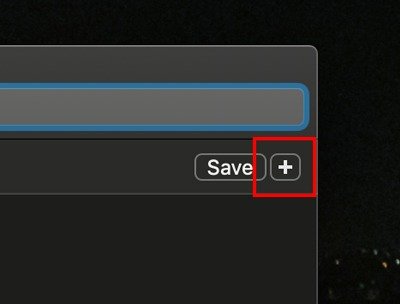
4. В раскрывающемся меню выберите определенную категорию, которая будет использоваться для сортировки файлов. Например, если вы знаете имена дубликатов файлов, вы можете ввести это имя, и Finder мгновенно покажет вам все файлы с одинаковым именем.
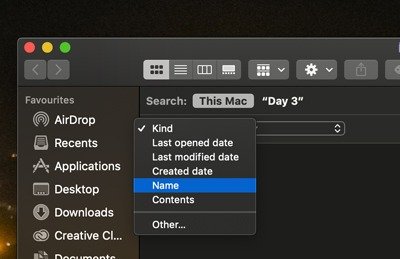
На снимке экрана ниже я ввел имя файла «Общая навигация», и появились все файлы с таким же именем. Теперь я могу удалить любые предыдущие версии или дубликаты, которые захочу.
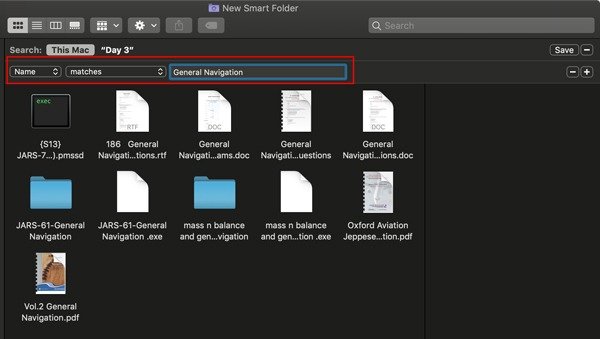
5. Аналогичным образом вы можете сортировать файлы по типу. Например, если я выберу «Вид» из категории и дополнительно укажу «Музыкальные файлы», Finder покажет мне список всех аудиофайлов, присутствующих на моем Mac. При нажатии на категорию «Имя» все файлы будут отсортированы в алфавитном порядке. Это поможет вам легко находить дубликаты и удалять их.
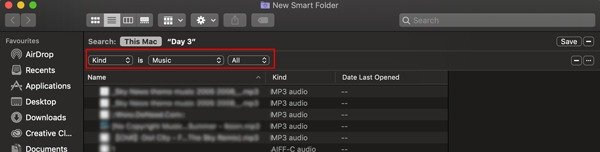
Как вы уже догадались из приведенного выше руководства, поиск и удаление файлов вручную может оказаться долгим и утомительным процессом. Более простой метод — использовать специальное приложение для поиска дубликатов и их удаления. Ниже мы перечислили несколько приложений, которые выполняют именно эту функцию.
Читайте также: Как восстановить отсутствующие жесткие диски в Finder [Mac]
Использование специального приложения для удаления повторяющихся файлов
В App Store доступно множество приложений для автоматического поиска и удаления дубликатов файлов на вашем Mac. Мы рассмотрим одно такое приложение, известное как Duscribe Cleaner.
Открыв приложение, вам будет предложено выбрать папку для сканирования на наличие дубликатов. Как только приложение завершит сканирование, оно покажет список всех найденных дубликатов файлов.
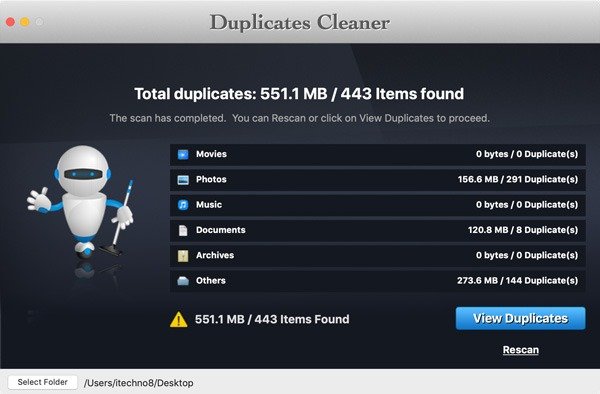
Список будет содержать имя дублирующего файла, количество дубликатов и их расположение на вашем Mac. Вы можете просмотреть их и выбрать удаление дубликатов соответственно. Это довольно просто и хорошо работает.
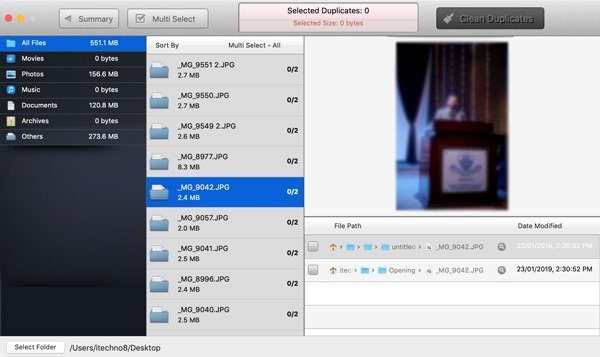
Некоторые другие приложения, которые также предоставляют ту же функцию: Средство поиска дубликатов файлов (бесплатно), Дубликат детектива-уборщика (4,99 доллара США) и Дубликат очистителя (9,99 доллара США). Приложения в основном различаются некоторыми конкретными функциями (такими как пользовательское сканирование, простые функции перетаскивания и т. д.). Если вам подходит упомянутая выше бесплатная версия, вам не нужно покупать для этой цели какое-либо платное приложение.


